শিখুন
আপনি চিত্র আটের চ্যালেঞ্জে বেসবট চালাতে পারার আগে, আপনাকে প্রথমে শিখতে হবে কিভাবে কন্ট্রোলার ব্যবহার করে বেসবট চালাতে হয়।
ড্রাইভার কন্ট্রোল প্রোগ্রাম
মস্তিষ্কে ইতিমধ্যেই তৈরি একটি প্রোগ্রাম রয়েছে যা আপনাকে কোনো কোড না লিখেই কন্ট্রোলার ব্যবহার করে বেসবট চালাতে দেয়। কিভাবে মস্তিষ্কে ড্রাইভার কন্ট্রোল প্রোগ্রাম চালাতে হয় তা জানতে এর নিচের ধাপগুলো অনুসরণ করুন।
হাইলাইট করা ড্রাইভ প্রোগ্রাম নির্বাচন করতে চেকমার্ক টিপুন।
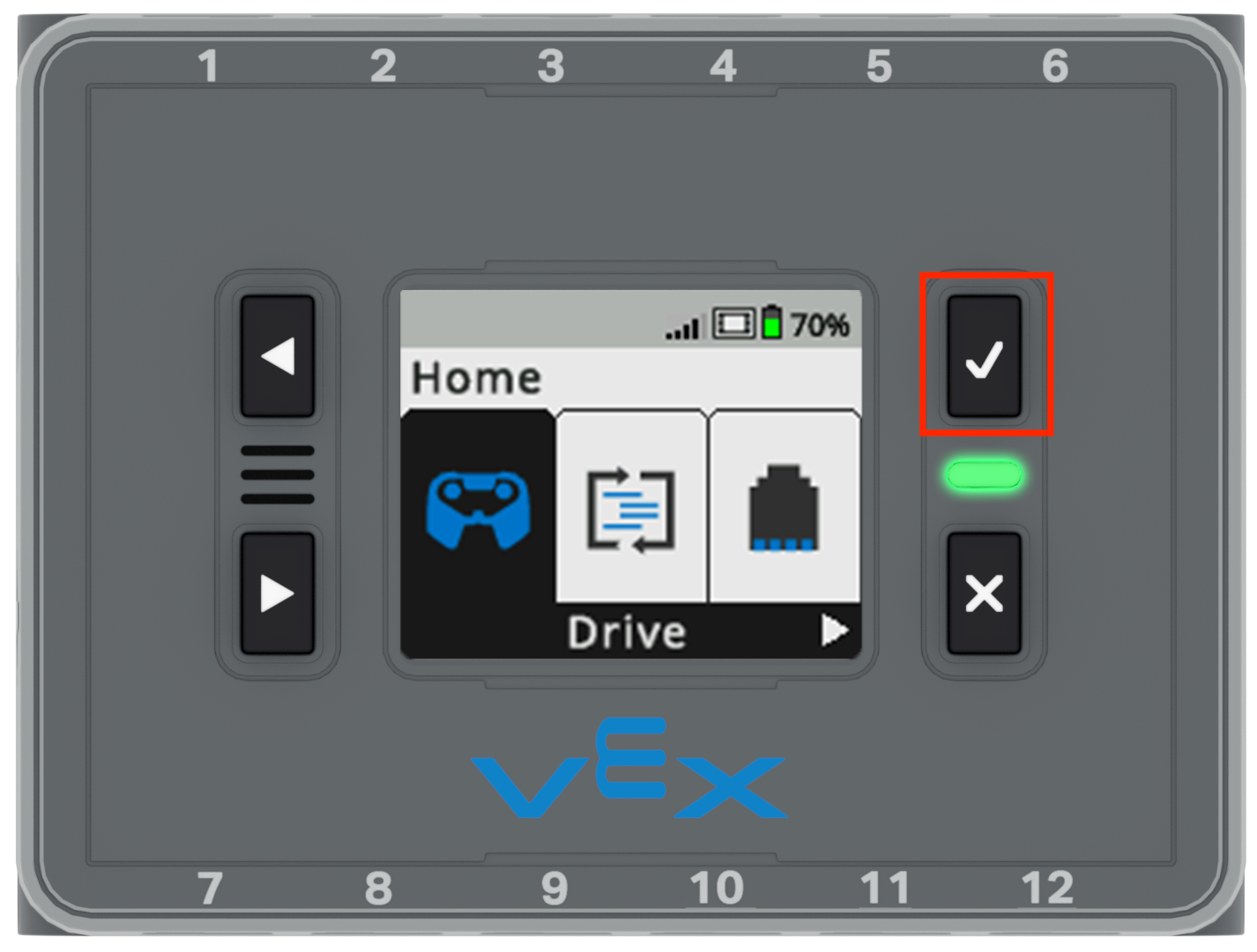
প্রোগ্রামটি চালানোর জন্য আবার চেকমার্ক টিপুন।
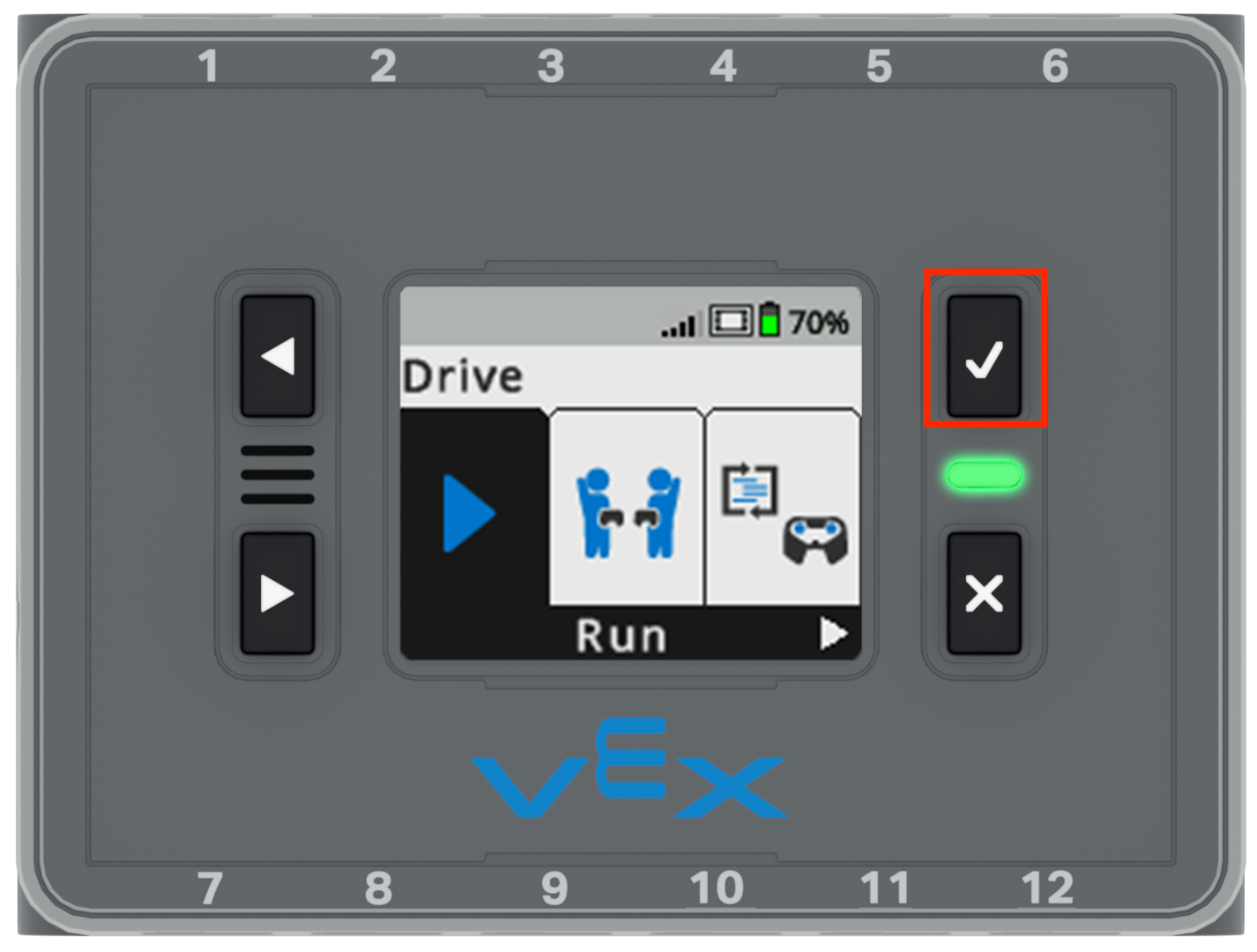
প্রোগ্রামটি চলার সাথে সাথে ব্রেইনের স্ক্রিনটি এই চিত্রের মতো দেখাবে।
প্রোগ্রাম বন্ধ করতে, x বোতাম নির্বাচন করুন।

কন্ট্রোলার কনফিগারেশন
ব্রেইনে ড্রাইভার কন্ট্রোল প্রোগ্রামের চারটি ভিন্ন কনফিগারেশন রয়েছে: লেফট আর্কেড, রাইট আর্কেড, স্প্লিট আর্কেড এবং ট্যাঙ্ক ড্রাইভ। চারটি কনফিগারেশনের প্রতিটি কী এবং কীভাবে সেগুলিকে মস্তিষ্কে নির্বাচন করতে হয় তা জানতে নীচের পদক্ষেপগুলি অনুসরণ করুন৷
হাইলাইট করা ড্রাইভ প্রোগ্রাম নির্বাচন করতে চেকমার্ক টিপুন।
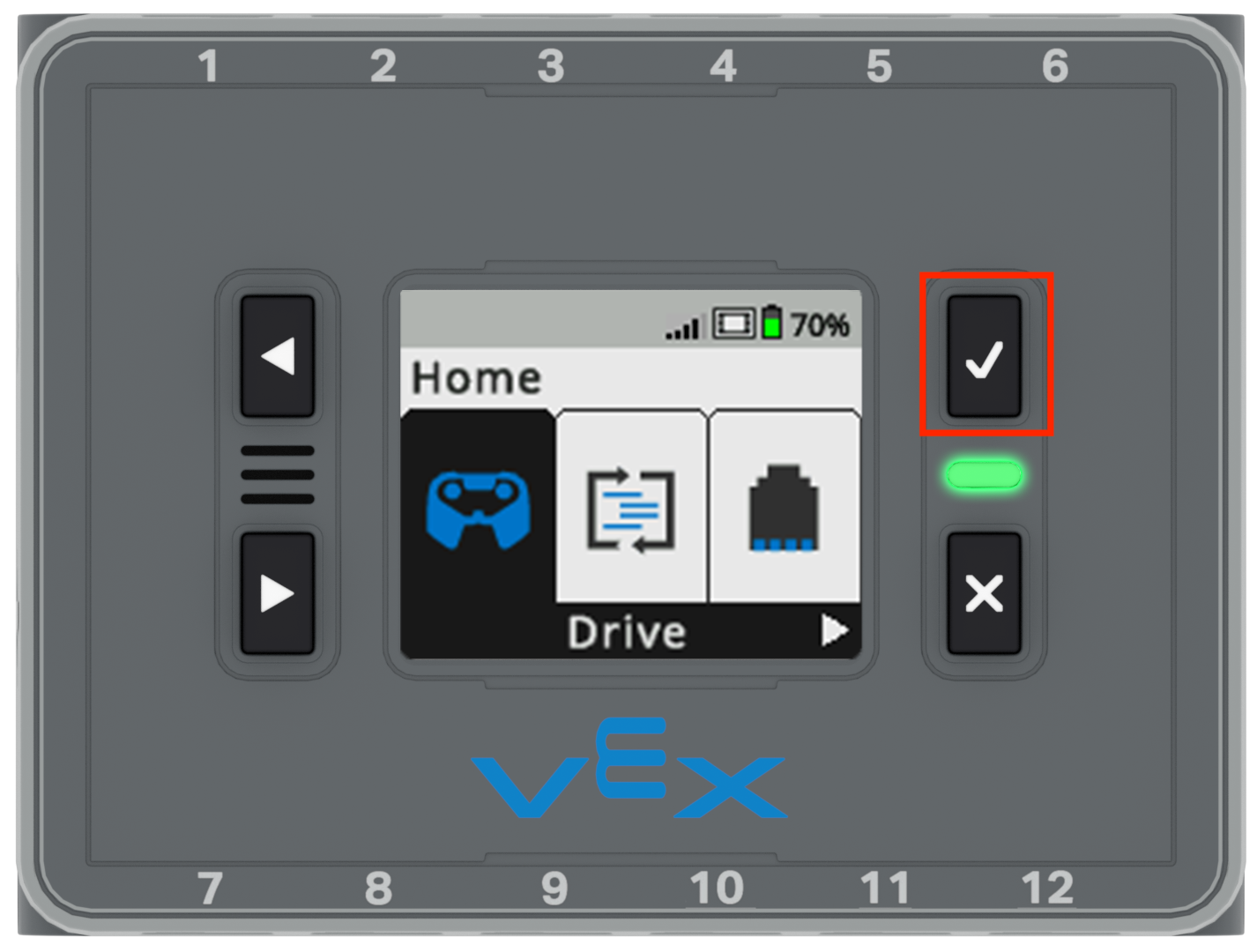
"নিয়ন্ত্রণ" বিকল্পটি হাইলাইট করতে তীরগুলি ব্যবহার করুন৷

হাইলাইট করা নিয়ন্ত্রণ বিকল্পটি নির্বাচন করতে চেকমার্ক টিপুন।

চেকমার্ক টিপে চারটি ভিন্ন ড্রাইভ বিকল্পের মাধ্যমে টগল করুন। চেক বোতাম টিপলে প্রতিটি ড্রাইভ বিকল্পের জন্য নিয়ন্ত্রণগুলি কীভাবে পরিবর্তিত হয় তা দেখতে এই অ্যানিমেশনটি দেখুন। চেকমার্কের আরেকটি প্রেস রাইট আর্কেডে পরিবর্তিত হয়েছে। তারপর চেকমার্কের আরেকটি প্রেস ট্যাঙ্ক ড্রাইভে পরিবর্তিত হল।
চারটি ড্রাইভার নিয়ন্ত্রণ বিকল্পের প্রতিটি আপনাকে বিভিন্ন উপায়ে জয়স্টিক ব্যবহার করে বেসবট নিয়ন্ত্রণ করতে দেয়।
| কনফিগারেশন | বর্ণনা | জয়স্টিক নিয়ন্ত্রণ |
|---|---|---|
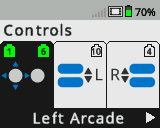 |
বাম আর্কেড বাম জয়স্টিক ব্যবহার করে বেসবটকে সামনে, বিপরীত, বাম এবং ডানে চালান। |
 |
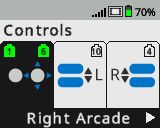 |
ডান তোরণ ডান জয়স্টিক ব্যবহার করে বেসবটকে সামনে, বিপরীত, বাম এবং ডানে চালান। |
 |
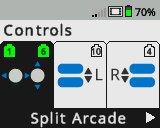 |
স্প্লিট আর্কেড বাম জয়স্টিক ব্যবহার করে বেসবট বাম এবং ডানে চালান এবং ডান জয়স্টিক ব্যবহার করে এগিয়ে এবং বিপরীত করুন। |
 |
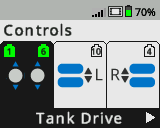 |
ট্যাংক ড্রাইভ বাম জয়স্টিক ব্যবহার করে বেসবটের বাম মোটর এবং ডান জয়স্টিক ব্যবহার করে বেসবটের ডান মোটর চালান। |
 |
আপনার বোঝার পরীক্ষা করুন
অনুশীলন বিভাগে যাওয়ার আগে, নিশ্চিত করুন যে আপনি আপনার ইঞ্জিনিয়ারিং নোটবুকে নীচের নথির প্রশ্নের উত্তর দিয়ে এই পৃষ্ঠায় আচ্ছাদিত ধারণাগুলি বুঝতে পেরেছেন।
আপনার বোঝার প্রশ্ন পরীক্ষা করুন
আপনার BaseBot এর সাথে ড্রাইভার কন্ট্রোল প্রোগ্রাম ব্যবহার করে অনুশীলন করতে পরবর্তী > নির্বাচন করুন।